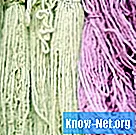เนื้อหา
ทัชแพดที่มีความละเอียดอ่อนในโน้ตบุ๊คสามารถเป็นสิ่งที่ดี อย่างไรก็ตามอาจเป็นการสร้างความรำคาญหากคุณสัมผัสโดยไม่ตั้งใจขณะพิมพ์ Lenovo T400 มีสองวิธีในการปิดการใช้งานทัชแพดในตัว: แป้นพิมพ์ลัดซึ่งจะปิดการใช้งานทัชแพดจนกระทั่งรีบูตครั้งถัดไปและไอคอนในแผงควบคุมที่ช่วยให้คุณปิดการใช้งานอย่างถาวร ปิดทัชแพดหากคุณไม่ต้องการให้รบกวนขณะที่พิมพ์
คำสั่ง
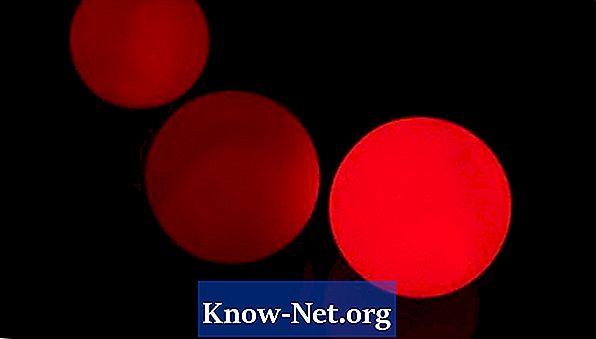
-
กดปุ่ม "Fn" ที่มุมซ้ายล่างของแป้นพิมพ์และปุ่ม "F8" พร้อมกัน ทางลัดนี้จะปิดการใช้งานทัชแพดจนกว่าคุณจะเรียกใช้อีกครั้งหรือรีสตาร์ทคอมพิวเตอร์ หากต้องการปิดใช้งานทัชแพดอย่างถาวรให้ทำตามขั้นตอนที่ 2
-
คลิกปุ่ม "เริ่ม" แล้วคลิก "แผงควบคุม" ในแผงควบคุมให้คลิกลิงก์ "มุมมองคลาสสิค" ที่ด้านซ้ายของหน้าจอหากคุณใช้ Windows XP หรือ Vista หรือลิงก์ "โหมดการแสดงผล: ไอคอนขนาดเล็ก" ที่มุมขวาบนหากคุณใช้งาน Windows 7
-
ดับเบิลคลิกที่ไอคอน "Mouse"
-
คลิกแท็บ "UltraNav" ที่ด้านบนของหน้าจอจากนั้นนำกล่องกาเครื่องหมายที่ชื่อว่า "เปิดใช้งานทัชแพดออก"
-
คลิก "ตกลง" เพื่อบันทึกการตั้งค่าของคุณ
เคล็ดลับ
- หากคุณไม่เห็นแท็บ "Ultranav" เมื่อคุณเปิดคุณสมบัติเมาส์บนระบบของคุณคุณไม่ควรติดตั้งซอฟต์แวร์ Ultranav ดูส่วน "ทรัพยากร" ของบทความนี้สำหรับลิงค์ดาวน์โหลด